'>システムをクリーンインストールすると、新しいシステムでドライバが削除されたり破損したりする可能性があるため、一部のハードウェアとデバイスが正しく機能しない可能性があります。 Windows 7のクリーンインストールを実行した後、特定のデバイスが正常に機能しない場合は、でドライバーのステータスを確認してください。 デバイスマネージャ 。ドライバに問題がある場合は、デバイスマネージャで、デバイス名の横に黄色のマークが表示されます。この問題を解決するには、ドライバーを更新します。この記事では、Windows7でデバイスのドライバーを更新する方法を学習します。
クリーンインストール後、デバイスマネージャーで、次のように一部のデバイスの横に黄色のマークが表示される場合があります。

Windows7でデバイスのドライバーを更新するために使用できる方法は4つあります。ケースに応じて1つの方法を選択してください。
方法1:WindowsUpdateを使用する
Windows Updateを使用して、更新プログラムを確認し、利用可能なドライバー更新プログラムがあるかどうかを確認できます。クリーンインストール後、Windows Updateはデフォルトでオンになるため、Windowsが推奨する重要な更新プログラムは自動的にインストールされますが、必要な更新プログラムを手動でインストールすることもできます。 (Windowsが必要なドライバーの更新を見つけられない可能性があることに注意してください。)
次の手順に従って、WindowsUpdateを使用してドライバーを更新します。
1.内部の検索ボックスに「更新」と入力します 開始 メニューの結果リストで、をクリックします Windows Update 。これは、WindowsUpdateウィンドウを開くためのものです。
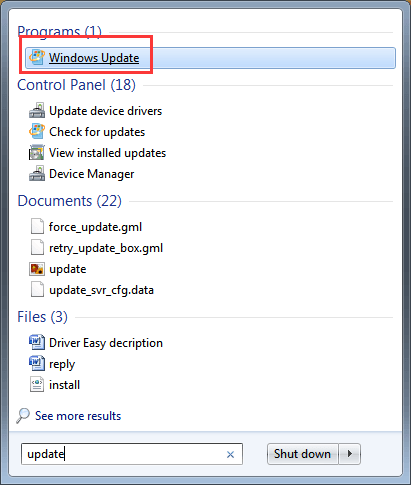
2.左側のペインで、 アップデートを確認する 。
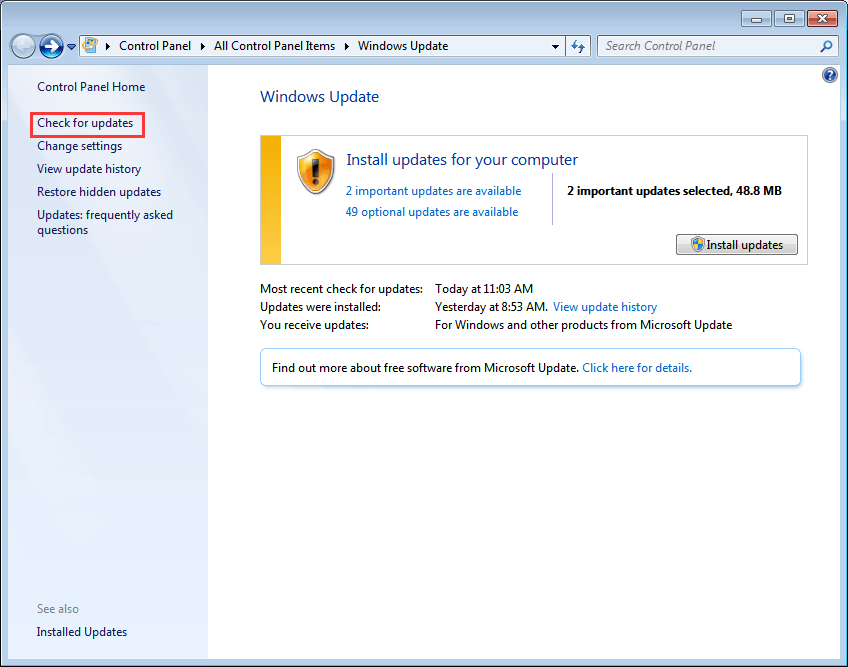
その後、Windowsが更新を確認するまでしばらく時間がかかります。
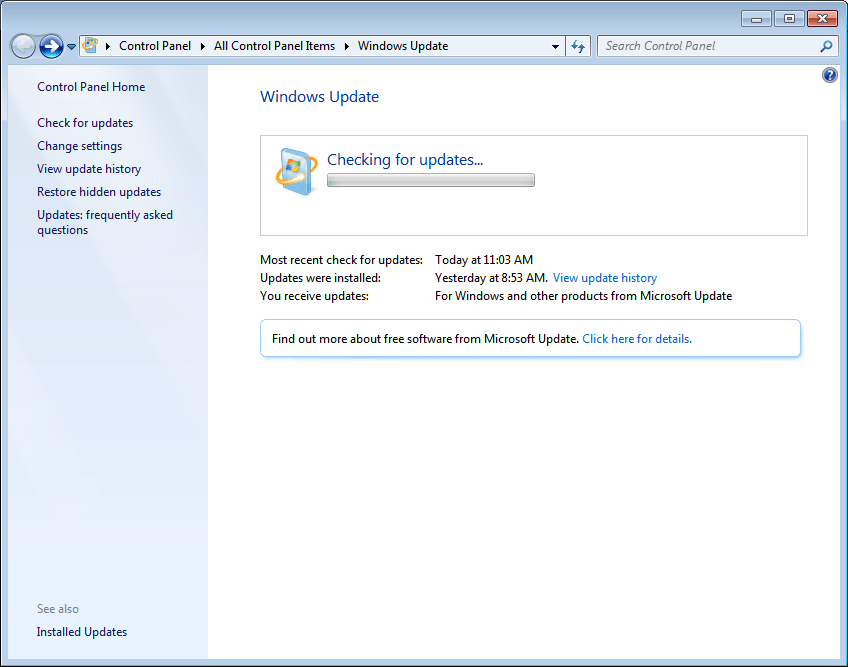
3.ドライバーの更新は、重要な更新またはオプションの更新で利用できます。それぞれをクリックして、更新を確認してください。
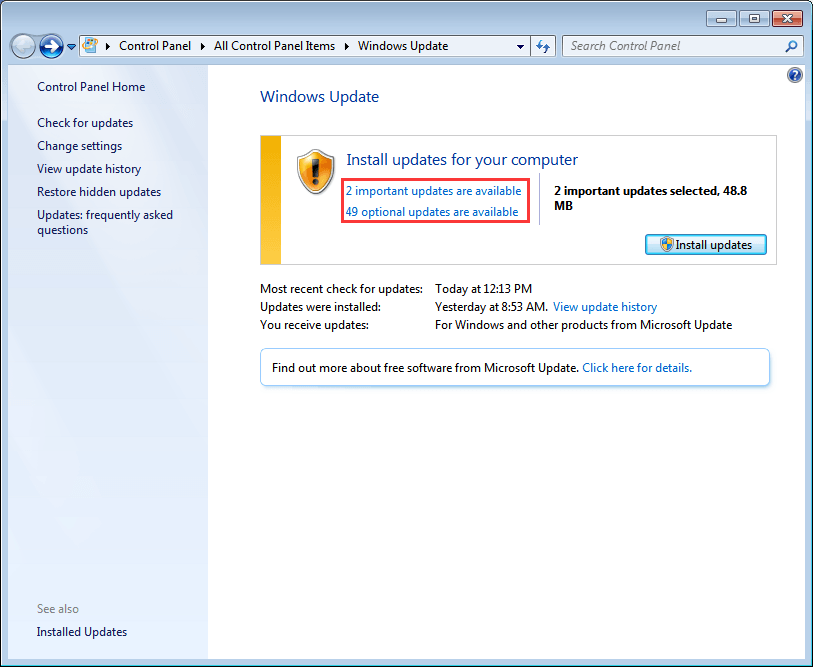
4. [インストールする更新プログラムの選択]ページで、インストールするドライバー更新プログラムの横にあるチェックボックスをオンにして、[ OK ボタン。
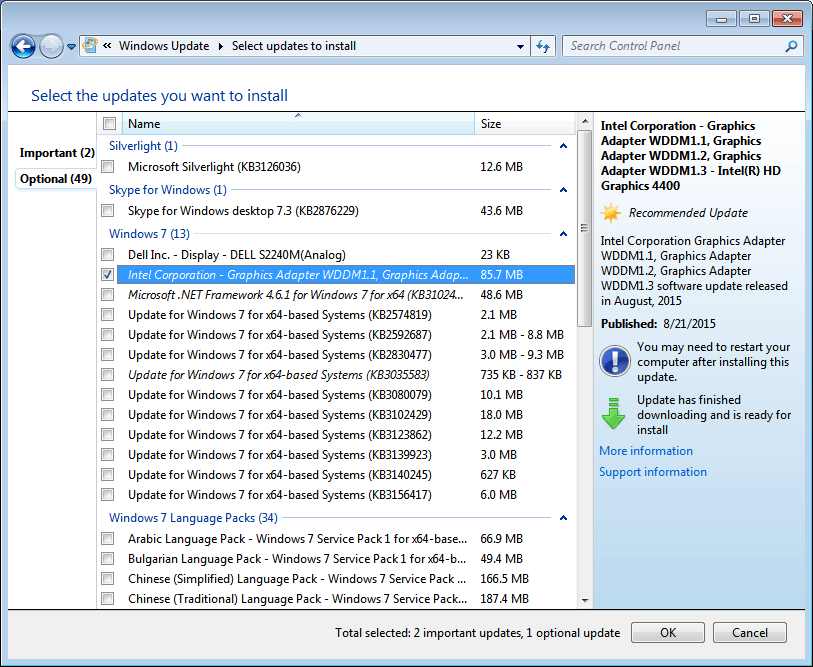
5. Windows Updateページで、をクリックします アップデートをインストールする ボタンをクリックし、画面の指示に従ってアップデートをインストールします。
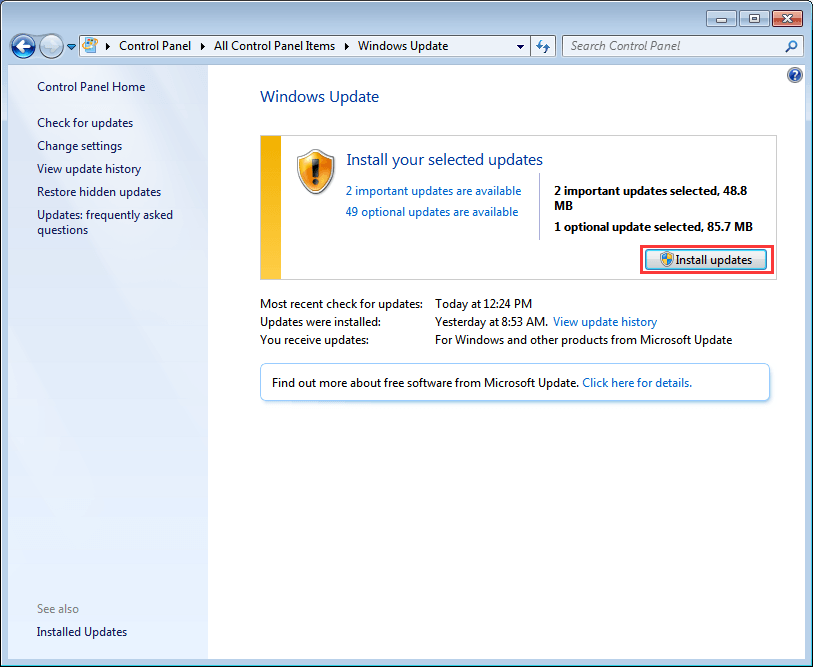
6. PCを再起動する必要がある場合は、変更を有効にするためにPCを再起動します。
方法2:デバイスに付属のディスクを使用する
PCまたはデバイスに付属のディスクがある場合は、それを使用してドライバーをインストールできます。ただし、この方法では、バグを修正して新しい機能を追加するためにデバイスメーカーが常にドライバーを更新するため、最新のドライバーをインストールすることはできません。
方法3:メーカーのWebサイトから最新のドライバーをインストールする
Windows Updateを使用していて、デバイスに付属のディスクが機能しない場合は、コンピューターの製造元のWebサイトまたはデバイスの製造元のWebサイトにアクセスして、ドライバーをダウンロードしてください。ドライバーは、ウェブサイトのサポートセクションでいつでも利用できます。適切なドライバーをダウンロードするには、デバイスのモデル名と特定のオペレーティングシステムのバージョン(Windows 732ビットまたはWindows7 64ビット)を取得する必要があります。このようにして、最新のドライバーをインストールできます。
方法4:ドライバーを簡単に使用してドライバーを自動的に更新する
ドライバーを手動で更新する際に問題が発生した場合、またはインストールするドライバーがわからない場合は、DriverEasyを使用してください。 Driver Easyは、ドライバーを自動的に更新するのに役立つドライバー更新ツールです。これにより、ドライバーは2つの簡単なステップで更新できます。
ステップ1:クリック 今スキャンして ボタン。次に、Driver Easyはコンピューターを高速スキャンして、コンピューター内のすべての問題のあるドライバーを検出し、新しいドライバーのリストを提供します。
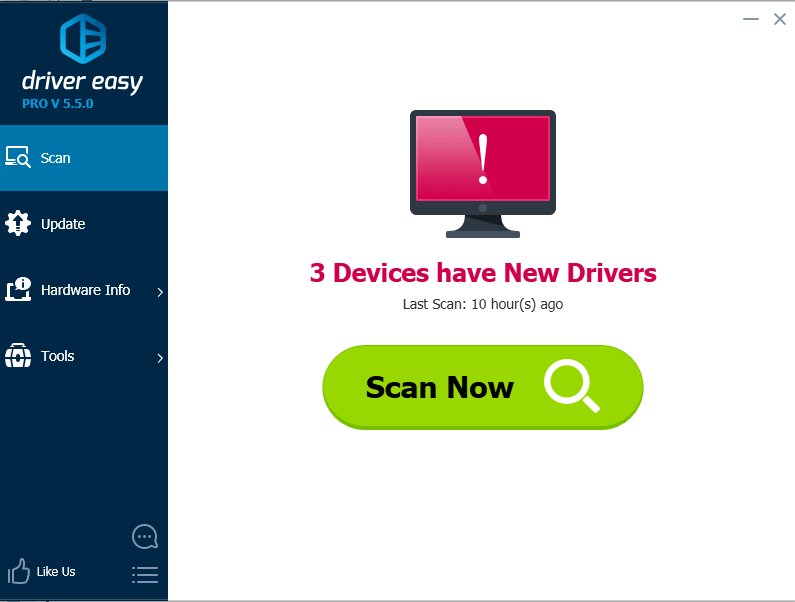
ステップ2:クリック 更新 ボタンをクリックして、更新するドライバーをダウンロードします。
ダウンロードが完了した後、ドライバを手動でインストールする方法がわからない場合は、をクリックしてください。 無料版でドライバーを更新する そこにある手順を参照してください。
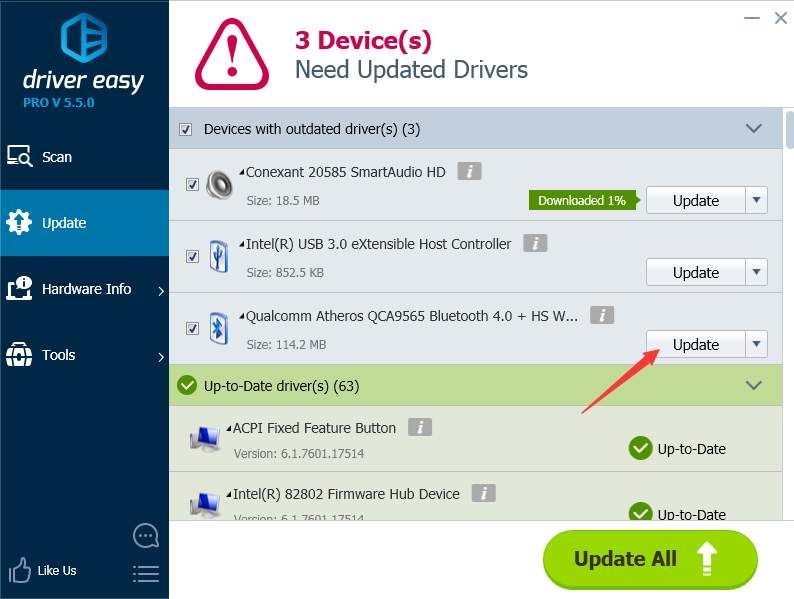
無料版のダウンロード速度には制限があります。ドライバの更新にかかる時間を節約したい場合は、Professionalバージョンの使用を検討できます。 Professionalバージョンでは、ダウンロード速度が速くなります。さらに、クリックするだけですべての更新を完了することができます すべて更新 ボタン。これ以上の手順は必要ありません。 Driver Easyは、30日間の返金保証を提供します。必要に応じて、全額払い戻しをリクエストできます。






